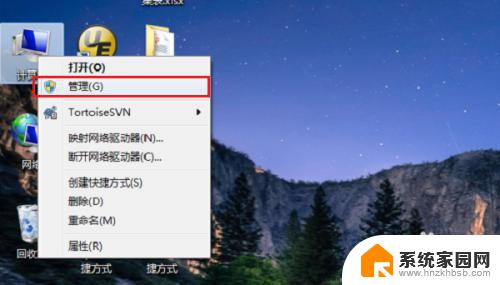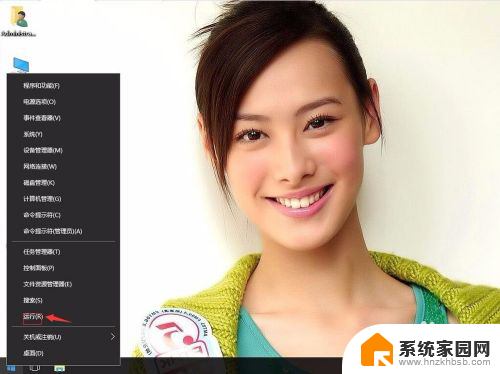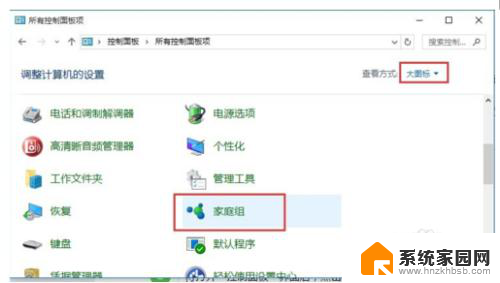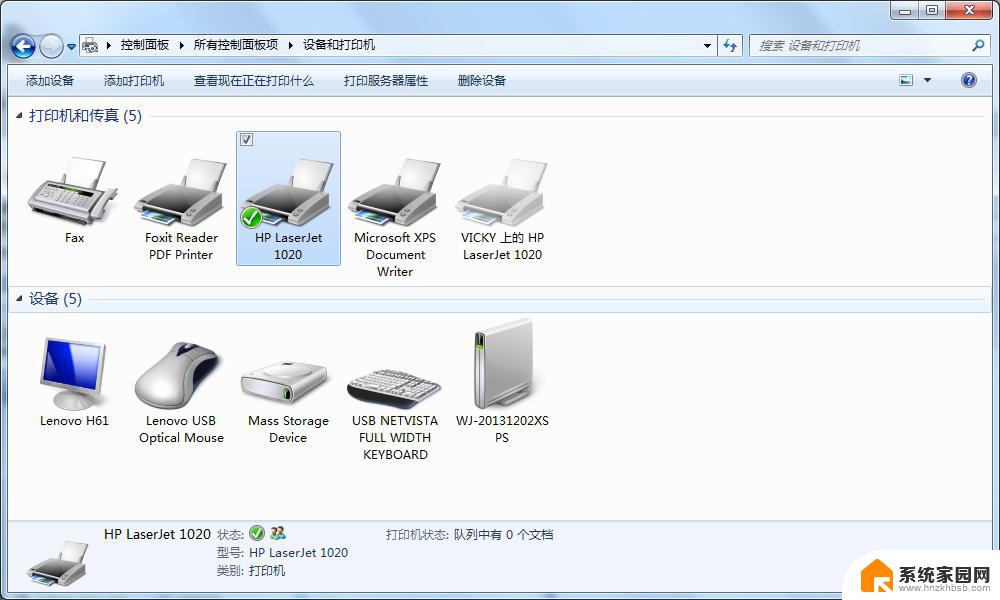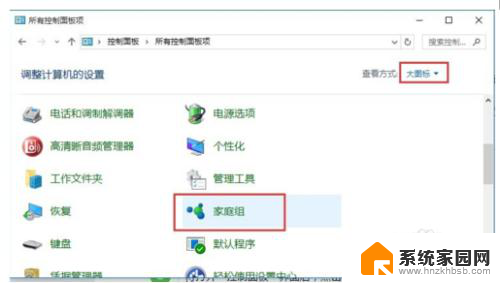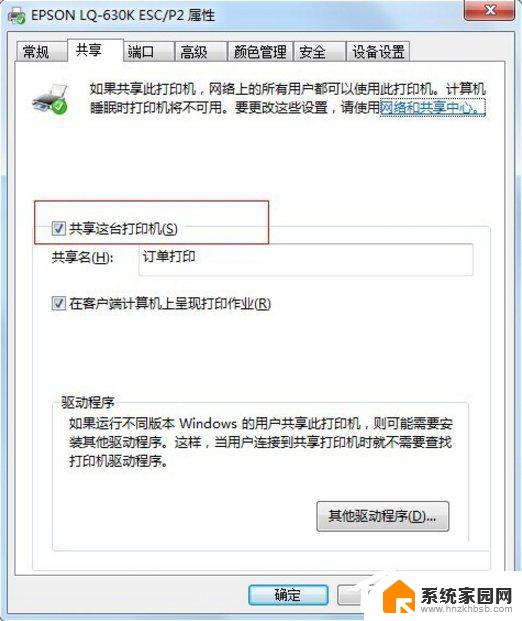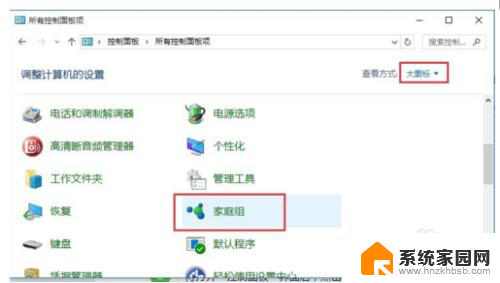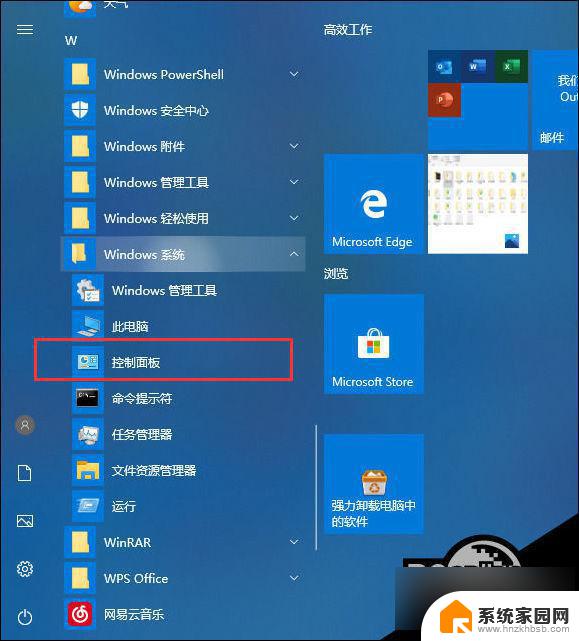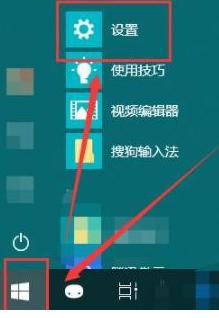共享这台打印机无法保存打印机设置 Win10共享打印机设置无法保存的怎么办
更新时间:2023-09-16 12:10:39作者:xiaoliu
共享这台打印机无法保存打印机设置,在如今信息化的社会中,打印机已经成为我们生活和工作中不可或缺的一部分,尽管我们可以通过共享打印机来提高工作效率和便利性,但有时候我们可能会遇到一些问题。比如在使用Windows 10操作系统时,共享打印机的设置无法保存的情况。面对这样的困扰,我们应该如何解决呢?接下来我们将分享一些解决方法,帮助您解决共享打印机设置无法保存的问题。无论您是在家庭使用还是在办公环境中,这些方法都将为您提供便利和帮助。
具体方法:
1.在win10系统桌面上,开始菜单。右键,运行。
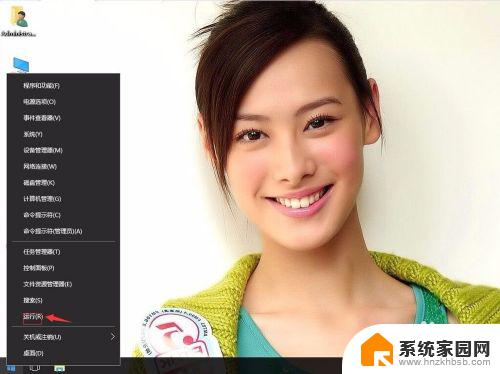
2.输入services.msc,再确定。
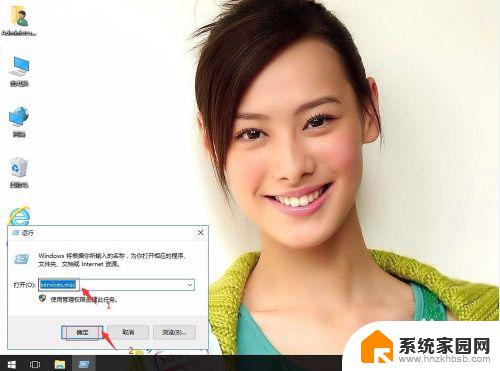
3.在服务中,找到找到Windows Firewall服务。
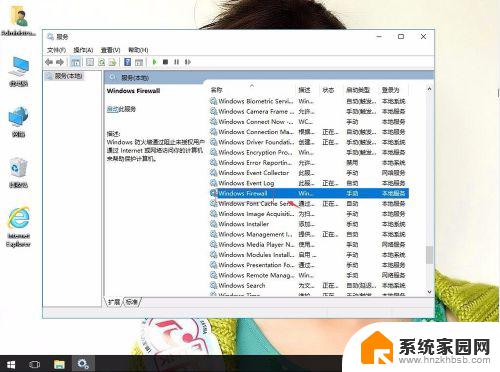
4.右键,属性。
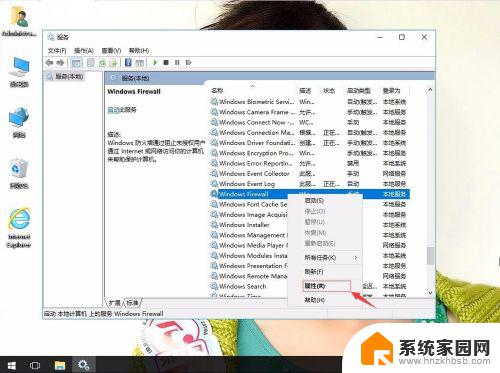
5.启动类型:自动。再单击启动。再应用,确定。
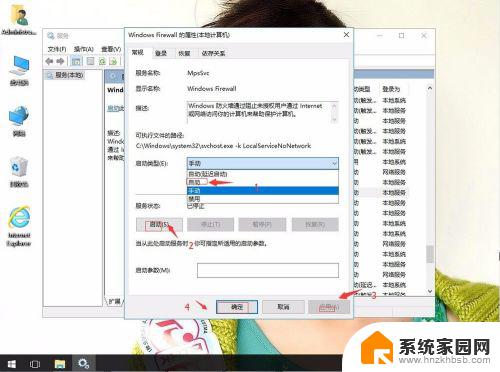
以上是共享打印机无法保存打印机设置的全部内容,如果您遇到相同的问题,请参考本文中介绍的步骤进行修复,希望这些步骤能对您有所帮助。